Virtualdubmod est un logiciel de retouche vidéo, conçu à partir de la base de virtualdub. Ce logiciel bien pratique et très performant reste néanmoins incompatible avec certains fichiers comme le mp4 ou le mkv, malgés qu’ils soient très utilisé aujourd’hui. Heureusement, on peut rendre compatible ces fichiers avec virtualdubmod, afin de traiter une vidéo et de l’enregistrer à nouveau dans un format mieux reconnu. Par exemple de format avi.
Pour rendre compatible le plus grand nombre de fichiers ( mkv, mp4 etc..) il faut commencer par télécharger trois choses.
1 – Virtualdubmod ( bien évidemment ) http://sourceforge.net/projects/virtualdubmod/files/
2 – Le codec pack K-lite en full version http://www.free-codecs.com/download/k_lite_codec_pack.htm 3 – Le petit plugin Avisynth http://sourceforge.net/projects/avisynth2/
Une fois en possession de tout ces éléments, commencez par installer le pack klite sur votre ordinateur.Lancez l’installation et faites suivant.
Vous pouvez choisir d’installer ce programme en version simple. Et faites suivant à nouveau.
La prochaine fenêtre va vous demander le ou les quels de ces lecteurs voulez vous comme lecteur par défaut pour ces codecs. Pour les utilisateurs de VLC dé-sélectionnez tout. Sinon choisissez celui ou ceux qui vous conviennent. On poursuit avec suivant.
Lors de l’installation de ce pack il y a de fortes chances que des programmes que l’on ne souhaite pas installer se glisse dans la procédure d’installation. Lisez bien cette page qui peut changer à tout moment.
Sur la page de fin, cochez tout d’abord la case: run codec tweak tool puis faites Terminer.
La page de configuration de codec tweak tool s’ouvre. Il faut donc sans hésiter se diriger vers le bouton preferred decoders afin de choisir les décodeurs que votre ordinateur va utiliser par défaut.Si les décodeurs ne sont pas les bons alors vous aurez de fortes chances de ne pas réussir à ouvrir votre vidéo avec virtualdubmod. Si les codec de son ne sont pas non plus bien mis en place vous n’aurrez donc pas de son dans votre vidéo.Sur la fenêtre qui va suivre, si vous avez un système en 64 bits, alors vous aurez deux colonnes. Une 32 et une 64. Par défaut virtualdubmod fonctionne en 32 mais vous pouvez mettre la même configuration dans les deux colonnes pour plus de sécurité. Choisissez ensuite dès que c’est possible et à chaque codec le décodeur LAV Video ou LAV Audio. N’oubliez pas de descendre avec l’ascenseur car d’autres codec se cachent en dessous.Enfin validez avec Apply & Close.
Maintenant il faut installer AviSynth. Dans le choix des options sélectionnez tout sauf la documentation qui ne sert à rien, puis faites suivant. Et terminez l’installation.
Enfin Ouvrez Virtualdubmod.Faites fichier puis ouvrir le fichier vidéo.
Dans la fenêtre de recherche sélectionnez tout en bas dans le champ:Use avisynth template:DirectShowSourcePuis dans le champ type de fichiers: tous ou all types (*.*)Enfin choisissez votre vidéo et faites Ouvrir.
Et voila votre vidéo mp4 ou mkv ouverte avec Virtualdubmod.










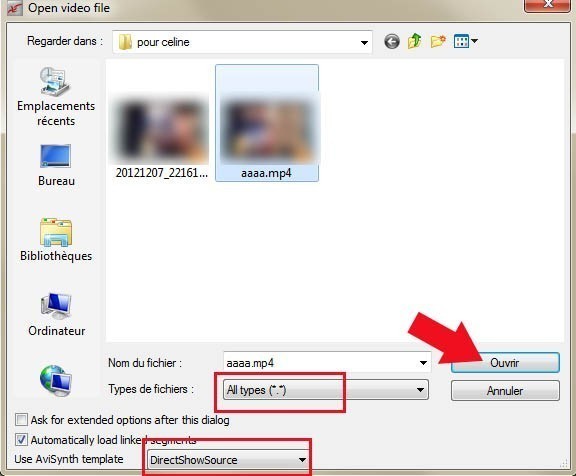

J’ai trouvé une solution pour les avi en installant « ffdshow-mpeg-4-video-decoder_1-3-rev4532_en_72902_32 » mais ça ne marche pas pour les autres formats vidéos.
Bonjour !
Le tuto est bien fait et clair mais malheureusement ça ne marche pas.
Il faudrait peut-être le mettre à jour car les captures ne correspondent plus.
Bel effort tout de même.
Même les avi ne passent pas.
Voici une capture : https://www.cjoint.com/c/ILBrlxBDDQj
En attendant bonne fête.
Marche pas… meme avec VirtualDubMod 1.5.10.2
Il faut utiliser cette version de VirtualDub : VirtualDubMod 1.5.10.2
ici
https://sourceforge.net/projects/virtualdubmod/postdownload?source=dlp
Dommage que plus personne n’assure les mise a jours de virtualdub … Cela reste tout de même la solution idéale pour de l’AVI. J’avais également tenté tout un tas de brouettes …. VirtualDub ne prend en charge QUE de l’AVI, inutile de chercher a lui faire faire autre chose.
La méthode …
Créez un AVI non compressé d’un fichier mkv ou autre avec un logiciel XY puis … retour a virtualdub.
Ce qui n’est pas si génant finalement.
J’ai réussi a le faire fonctionner une seule fois.
Sans que je sache pourquoi, je ne peux malheureusement plus ouvrir de mp4 avec VirtualDubMod…
Même après avoir re-télélchargé et réinstaller les logiciels…
Tuto simple, tuto marche pas merci quand meme.
Ouais sympa dans les faits ça marche, sauf qu’à avoir déréglé tout mon codec Tweak Tool comme ça, je perds absolument tous mes codecs quand il s’agit de faire une compression de la vidéo, du coup VirtualDub devient totalement inutile.
Salut,
merci pour ce tuto, depuis le temps que je cherchais à ouvrir des mp4 avec virtual dub !!
J’ai tou tsuivi comme tu dis, mais je n’ai pas l’option « Use avisynth template » dans Virtual Dub.. (j’utilise la version 1.10.4). Une idée de ce qui a pu rater ?
Merci beaucoup !
Merci pour ce tuto mais j’ai tout bien fait comme il fallait mais ça ne marche pas! :-(
Merci pour la procédure, j’ai un problème, je n’arrive pas a télécharger Avisynth2, j’ai essayé tout les miroirs , il décompte jusqu’à 0 ,il me dit le téléchargement va commencer mais rien ne se passe.
Aucune idée quel est le problème?
Merci
Patrick.
Merci beaucoup (avec 1 an de retard); bien expliqué et fonctionne parfaitement